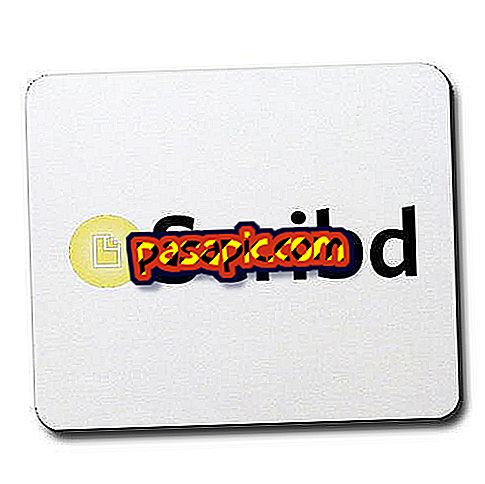Hogyan helyezzük a szöveget egy képbe a Photoshop programban
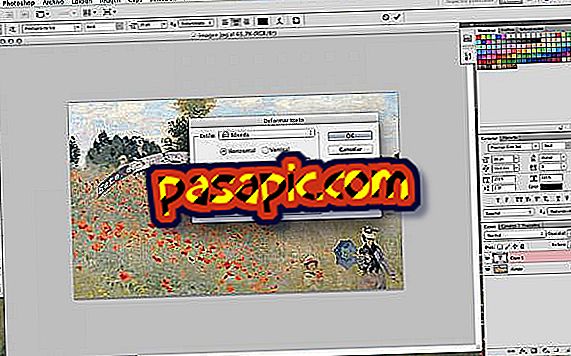
Az a tény, hogy tudjuk, hogyan helyezzük a képeket a Photoshopba, hozzáférést biztosít egy olyan eszközhöz, amely nagyon könnyen használható és nagyon színes eredményeket kínál. A képszerkesztő más opcióival ellentétben, amelyek bonyolultabbak, a szövegek beiktatása nagyon intuitív. Ezzel a stílus, a betűtípus, a szín és a szövegformátum nagyon könnyen megváltoztatható. A .com-ban elmagyarázzuk, hogyan helyezhetünk el egy szöveget egy képre a Photoshopban.
A következő lépések:1
Ahhoz, hogy a képet a Photoshop segítségével egy képre tegye, az első dolog az, hogy a program megnyitása után menjen a "Fájl" -ra, majd a "Megnyitás" -ra. Ezzel a lehetőséggel böngészhet a számítógép mappáiban, amíg meg nem találja a szerkeszteni kívánt fényképet.

2
Miután megnyitotta a képet a Photoshop alkalmazással, most már az oldalsó és függőleges eszközök menüjébe kell menni. Itt kattintson a "T" tőkével rendelkező ikonra, amely lehetővé teszi, hogy a képet a Photoshop segítségével egy képre tegye.

3
Most, hogy a képet a Photoshop alkalmazással a képre tegye, egyszerűen be kell helyeznie a kurzort arra a pontra, ahol el akarja kezdeni a gépelést és a gépelést. Mint látható, a szöveg nagyon kicsi, ezért a méret megváltoztatásához a fenti vízszintes menübe kell lépnie.

4
Az a lehetőség, amely érdeklődhet egy szövegnek a Photoshopban való elhelyezésére, az az eszköz, amely lehetővé teszi a szöveg függőleges elhelyezését vízszintes helyett. Ebben az esetben nem fogjuk használni.

5
A Photoshop azt is lehetővé teszi, hogy különböző stílusokat adjon a levélnek, így választhat a félkövér, dőlt, a két és a különböző intenzitás kombinációját.

6
Látod, hogy a vízszintes felső menü lehetőséget ad a szöveg szövegének betűkészletének megváltoztatására a Photoshop használatával, és egy alkalmiabbat választ, amely utánozza a kézírást, vagy egy másik formálisabbat.

7
A Photoshop szöveges betűjének befejezésével is játszhat: lekerekített, éles, fókuszált stb.

8
A következő lehetőség érdekes abban az esetben, ha a szöveg egynél több sort foglal magában. Középre vagy jobbra vagy balra igazíthatja.

9
Ez az eszköz sok játékot is adhat, ha a képeket a Photoshop-ban szeretné elhelyezni, mivel ez a levél színe. Kiválaszthatja a hangot a vizuális palettán, vagy írhatja be a színkódot.

10
Azzal a lehetőséggel, amit a következőképpen magyarázunk meg, a Photoshop segítségével nagyon látványos formában lehet megjeleníteni a kép szövegét . Nagyon egyszerű módon, a mondat nem lineáris formát hozhat.

11
Esetünkben a boltív alakját választottuk. Láthatjuk, hogy az íj görbületét és a torzítást egyaránt testreszabhatjuk vízszintesen és függőlegesen.

12
Miután eldöntötte a kép szövegének minden testreszabását a Photoshop használatával, kattintson a jobb oldalon látható "látható" gombra, hogy elmentse azokat.

13
És ez az eredmény. Mint látható, a Photoshop által kínált lehetőségek, amelyekkel egy szöveget helyezhetünk a képre, kevéssé irigyelhetik a szövegszerkesztőt.

14
És ez az eredmény. Mint látható, a Photoshop által kínált lehetőségek, amelyekkel egy szöveget helyezhetünk a képre, kevéssé irigyelhetik a szövegszerkesztőt.